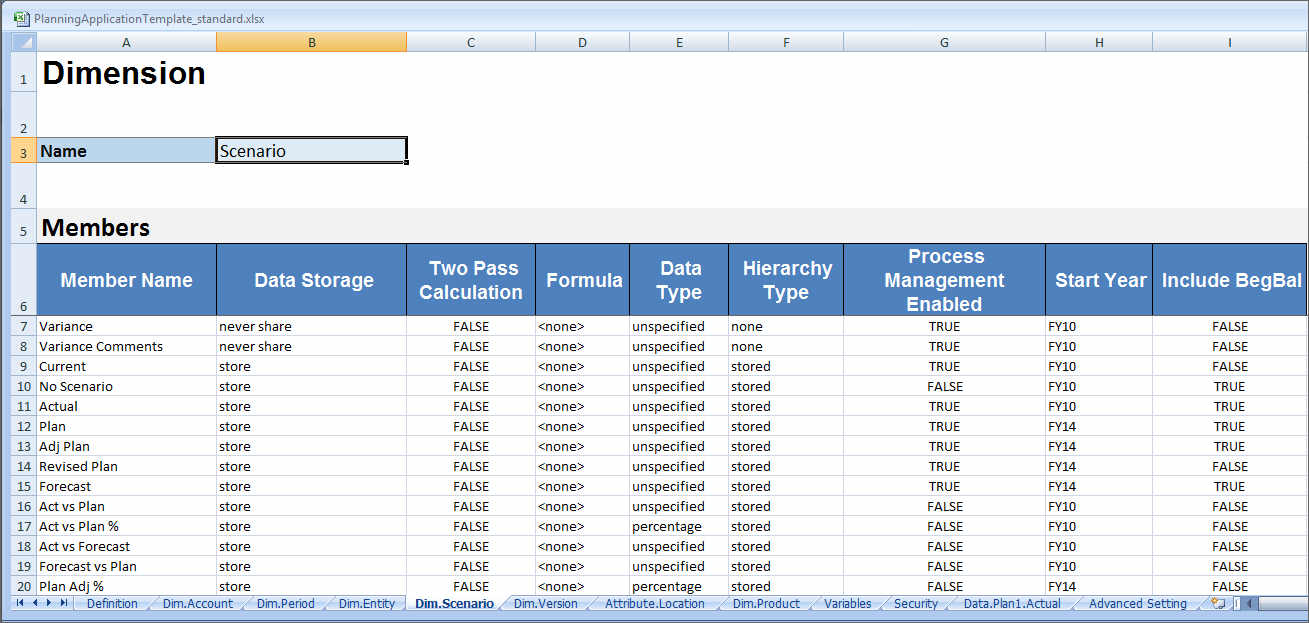Definição da Dimensão
Na pasta de trabalho de modelo, crie uma nova planilha para cada dimensão do seu aplicativo. Você pode usar as planilhas fornecidas nos modelos, inclusive o modelo de aplicativo de Amostra como guia.
Siga este workflow para configurar uma planilha de dimensão na sua pasta de trabalho de modelo de aplicativo:
Defina o Nome da Planilha
Defina o nome da planilha na guia de planilha do Excel. Para o nome da planilha de dimensão, use o nome da dimensão prefixado com “Dim.”. Por exemplo, para a dimensão Cenário, o nome da planilha seria Dim.Cenário. Por exemplo:
Defina o Tipo da Planilha
Na célula A1 da planilha de dimensão de atributo, digite Dimensão para o tipo de planilha. Na Figura E-3, a célula A1 contém o tipo de planilha, Dimensão.
Figura E-3 O Tipo de Planilha e o Nome da Dimensão Mostrados em uma Planilha de Dimensão do Modelo de Aplicativo
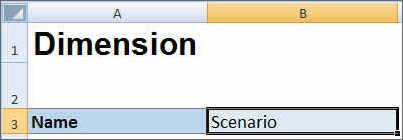
Defina o Nome da Dimensão
Na planilha de dimensão de atributo, digite o nome da dimensão. Na Figura E-3, a célula B3 contém o nome da dimensão, Cenário.
Se o nome de dimensão informado não existir, uma nova dimensão de tipo personalizado será automaticamente criada quando você criar o aplicativo.
Definir Propriedades da Dimensão
Você pode definir propriedades da dimensão diretamente na planilha da dimensão. Usando a propriedade Tipo, você pode especificar nomes definidos pelo usuário para as dimensões Conta, Ano e Entidade e depois mapeá-las para os tipos de dimensão Contas, Ano ou Entidade. Você também pode definir outras dimensões personalizadas, conforme necessário. Os modelos no arquivo zip de modelos contêm dimensões personalizadas e dimensões Contas e Ano de exemplo, bem como as respectivas propriedades, para orientar você.
Nota:
Você pode criar o aplicativo de Formato Livre sem dimensões ou sem quaisquer outras propriedades de aplicativo (como dimensões de atributo, segurança —permissões de acesso — ou variáveis de substituição) na pasta de trabalho.
Tabela E-3 Propriedades da Dimensão
| Propriedade | Obrigatório | Tipo de Valor | Valor Padrão | Valores Válidos | Comentários |
|---|---|---|---|---|---|
|
Nome |
Sim |
Texto |
Nome da dimensão |
||
|
Tipo |
Não |
Texto |
Conta Período Entidade |
Se essa propriedade for omitida ou nenhum valor for fornecido, essa dimensão será interpretada como uma dimensão personalizada. |
|
|
Descrição |
Não |
Texto |
Uma descrição opcional da dimensão. |
||
|
Alias |
Não |
Texto |
Nenhum |
O alias da dimensão |
Os aliases são nomes alternativos para membros do banco de dados. |
|
Tabela de Aliases |
Não |
Texto |
Não |
A tabela de alias |
A tabela de alias padrão do aplicativo. |
|
Tipo de Hierarquia |
Não |
Texto |
Não Definido |
Não Definido Armazenado Dinâmico Vários |
Disponível para dimensões vinculadas a um cubo de armazenamento agregado. As dimensões de armazenamento agregado são habilitadas automaticamente para suportar várias hierarquias. A primeira hierarquia em uma dimensão com várias hierarquias deve ser Armazenada. |
|
Densidade |
Não |
Booliano |
Esparso |
Denso|Esparso |
As dimensões esparsas não possuem valores de dados na maioria das combinações de membros. As dimensões densas possuem valores de dados na maioria das combinações de membros. |
|
Cálculo em Dois Passos |
Não |
Booliano |
Não |
Sim | Não |
Recalcule os valores de dados dos membros com base em valores de membros pais ou de outros membros. Disponível para membros Conta e Entidade com propriedades Dynamic Calc ou Dynamic Calc e Store. |
|
Aplicar Segurança |
Não |
Booliano |
Não |
Sim | Não |
Permita que a segurança seja definida nos membros da dimensão, de acordo com a segurança especificada na planilha Segurança no modelo do aplicativo. |
|
Compartilhamento Parcial |
Não |
Booliano |
Não |
Sim | Não |
Hierarquias alternativas não são suportadas na dimensão Entidade. Uma entidade pode ter vários pais e contribuir de maneira diferente para cada pai. Esses membros são ditos como entidades compartilhadas parcialmente, em que apenas uma parte dos dados inseridos é compartilhada entre todas as instâncias das entidades. |
|
Armazenamento de Dados |
Não |
Texto |
Armazenamento |
Cálc Dinâmico e Armazenamento Cálculo Dinâmico Armazenamento Nunca Compartilhar Compartilhado Somente Rótulo |
As propriedades de armazenamento de dados definem onde e quando as consolidações são armazenadas. Por exemplo, por padrão, os membros são marcados como Armazenar. |
|
Ordem de Desempenho |
Não |
Numérico |
Nenhum |
Um número positivo ou negativo; por exemplo: 1 -1 |
Ordem de avaliação de dimensões no aplicativo. |
|
Ordem de Avaliação |
Não |
Numérico |
Nenhum |
Um número positivo ou negativo; por exemplo: 1 -1 |
A ordem das dimensões determina como os dados serão calculados. A Ordem de Avaliação permite especificar quais tipos de dados prevalecem quando uma interseção de dados tem tipos de dados conflitantes. |
|
Opção de Exibição |
Não |
Texto |
Nome do Membro ou Alias |
Nome do Membro ou Alias para exibir membros ou aliases. Nome do Membro: Alias exibe membros à esquerda e aliases à direita. Alias: Nome do Membro exibe aliases à esquerda e membros à direita. |
Defina a opção de exibição padrão do aplicativo. |
Defina Membros
Na planilha de dimensão, no cabeçalho Members (na célula A5 no modelo de aplicativo do Planning), adicione membros e suas propriedades. A sua lista de membros deverá estar em conformidade com o formato descrito em Importação e Exportação de Dados e Metadados. Você só pode adicionar colunas para propriedades obrigatórias. As propriedades ausentes serão adicionadas com base nos padrões de aplicativo, cubo e dimensão.
Figura E-4 Exemplo de Planilha de Dimensão da Dimensão de Cenário em um Aplicativo do Planning Standard